
Sommario:
- Autore John Day [email protected].
- Public 2024-01-30 10:06.
- Ultima modifica 2025-01-23 14:50.
Ciao. Questo è il mio primo istruibile. quindi se ho commesso un errore per favore vacci piano con me. Avevo fatto un semplice ricercatore di file batch, per aiutarmi a trovare i file di cui ho bisogno nella giungla del mio HDD. Questo batch è molto più veloce della ricerca standard di Windows (pulsante Windows + f). Pro:- Molto veloce- facile da realizzare.- Portatile (infatti puoi memorizzare tutti i comandi)- usandolo ti fa sembrare molto cool.:DCons:- Limitato alla sola ricerca del nome del file.- deve aggiornare regolarmente il database.- l'aggiornamento potrebbe richiedere un'eternità:) Ho cercato istruibile per file batch simili ma non ne ho trovati. Questo mi incoraggia a farne uno.
Passaggio 1: prepararsi
1. esegui cmd su Start-> esegui, digita cmd, premi invio.2. crea una nuova cartella. (md any) 3. aggiungi la nuova cartella al pannello di controllo della variabile del percorso di sistema->proprietà di sistema->avanzate->variabile d'ambiente->seleziona percorso->modifica->ok4. controllalo nella finestra di comando digitando "percorso" seguito dal pulsante invio.5. esplora nella tua nuova cartella.6. creare due nuovi documenti di testo.7. rinominane uno in update.8. rinomina l'altro in ricerca.
Passaggio 2: primo file batch
questo è il contenuto del file update.txt basta copiarlo e incollarlo nel file update.txt::start@title UPDATE@del k:\finder\allfiles.log@dir c:\ d:\ e:\ f:\ G:\ h:\ I:\ J:\ K:\ /s /a /b >> K:\finder\Allfiles.log::endmodifica la cartella "K:\finder" nel nome della cartella appena creato. save itnote: puoi aggiungere o rimuovere la lettera di unità per adattarla al tuo sistema. Il comando sopra indicizzerà il nome del file dalla lettera di unità C a K.
Passaggio 3: secondo file batch
Questo è il contenuto del secondo file cerca.txtbasta copia incollalo.::start@echo offTitle Searchecho usa \.extension $ per cercare l'estensione del file, ad esempio:*.mp3color 0afindstr /I /L /A:FC "%1 % 2 %3" k:\finder\allfiles.log |more::end per favore modifica la cartella "K:\finder" nel nome della cartella che hai appena creato. salvala.
Passaggio 4: rinominare il documento di testo
vai al prompt dei comandityperen *.txt *.batpress invio dovresti ottenere 2 nuovi file batch ora invece del documento di testo.
Passaggio 5: creazione dei registri
ora esegui update.bate aspetta……….un po' di tempo.rilassati potrebbero volerci dai 5 ai 15 minuti per finire.dopo che è finito, creerà un nuovo file chiamato allfiles.log uno enorme:)
Passaggio 6: azione
quindi puoi eseguire il file search.bat.campione di usesearch updatesearch \.doc (per cercare l'estensione del file) più controllo: premi invio per scorrere una riga. premi la barra spaziatrice per ottenere lo scorrimento della pagina. premi ctrl+c per uscire dalla ricerca. poiché è già presente nel percorso del tuo sistema, puoi eseguire sia la ricerca che l'aggiornamento da qualsiasi cartella, o anche dal comando di esecuzione. In realtà se sei un utente avanzato puoi saltare alcuni passaggi di questo istruibile. Spero che ti sia diventato utile in quanto ha fatto per me.grazie per la lettura.
Consigliato:
Robot di ricerca e smaltimento a distanza controllato dal movimento Leap: 5 passaggi

Robot di ricerca e smaltimento a distanza controllato da Leap Motion: come parte della mia partecipazione al Leap Motion #3D Jam, ero entusiasta di costruire questo robot di ricerca/salvataggio controllato da gesti wireless basato sul Raspberry Pi. Questo progetto dimostra e fornisce un esempio minimalista di come i gesti delle mani 3D wireless possono
Ricerca Google su ESP32: 7 passaggi

Ricerca Google su ESP32: in questo tutorial ti mostrerò come eseguire ricerche su Google con un ESP32. Il risultato in sé non è molto utile perché i risultati della ricerca si trovano nel monitor seriale del computer, ma è una cosa interessante da fare e mostrare la potenza di ESP32. Il codice può
Progetto di ricerca sulla storia: 7 passaggi
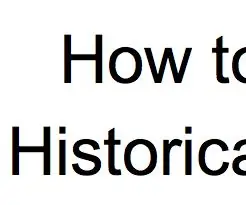
Progetto di ricerca storica: una guida per condurre ricerche storiche utili e accurate
Ricerca automatica: 4 passaggi

Auto-Searcher: Quindi, un giorno stavo leggendo fanfiction nel mio letto cercando di alleviare il mio stress. Ma mi sembrava che fosse un po' una seccatura continuare a scorrere la pagina per continuare a leggere. Devo anche fare clic per vedere il capitolo successivo e cercare tutto prima
Alla ricerca dell'efficienza.: 9 passaggi

Alla ricerca dell'efficienza.: Convertitore BUCK su "DPAK" Dimensioni. Di solito, il progettista elettronico principiante o un hobbista ha bisogno di un regolatore di tensione in un circuito stampato o di una breadboard. Purtroppo per semplicità usiamo un regolatore di tensione lineare ma non ci sono
